あなたも興味があるかもしれません...
Communities >> Mobile >> LifeMetrix™
に移動します。
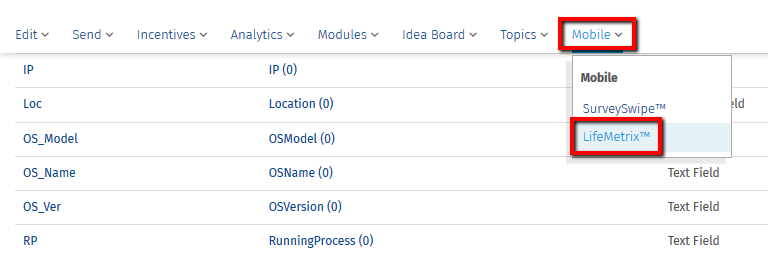
「LifeMetrix™ トリガーの追加」ボタンをクリックします。
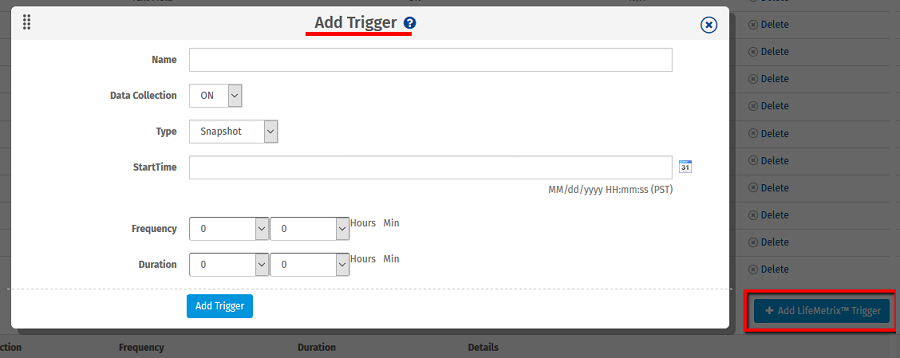
1. Snapshot: スナップショット オプションは、設定された日付と時刻に基づいてモバイル データをキャプチャします。
2. Survey: アンケート オプションでは、メンバーがアンケートの回答を開始するとデータが収集されます。
3. Geo Location: 地理的位置は、管理者が設定した緯度、経度、半径に基づいてデータを取得します。
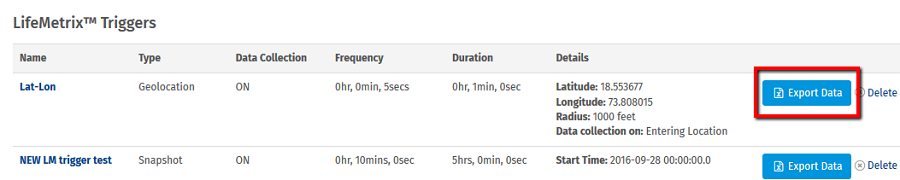
トリガーを作成すると、データのエクスポート オプションが表示されます。ファイルは .zip 形式でダウンロードされます。これには、各モバイル LifeMetrix™ の個別の Excel ファイルが含まれます。

この機能は、次のライセンスで利用できます。